鎖定你的 iPhone 並不是世界末日。 您的孩子或配偶可以在您不知情的情況下更改密碼。 你也可以 忘了密碼,否則屏幕可能會破裂和破碎; 因此它沒有反應。 這 緊急呼叫 iPhone 解鎖 功能派上用場來挽救這種情況。 這些中的任何一個都會導致設備鎖定。 這並不意味著您仍然無法訪問該設備。
您只需要探索可用的方法來解鎖它並繼續享受 Apple 工具的功能。 方法的選擇完全取決於你在那個特定時間手頭的東西。
此外,您還可以自由探索您的知識選項。 你永遠不知道什麼時候需要它。 在查找有關此功能的信息時,這是您的首選指南。 繼續閱讀並獲取它們以供您實際使用。
第 1 部分:使用緊急呼叫 iPhone 解鎖工具包解鎖您的 iPhone第 2 部分:如何使用 iTunes 解鎖 iPhone第 3 部分:使用“查找我的”平台解鎖您的 iPhone第 4 部分:使用 iOS 解鎖器解鎖你的 iPhone第 5 部分:結論
第 1 部分:使用緊急呼叫 iPhone 解鎖工具包解鎖您的 iPhone
顧名思義,這是一個緊急功能。 這意味著它只允許您訪問 iPhone 最關鍵的部分,但仍然需要密碼才能完全訪問。 可訪問的區域包括聯繫人、iPhone 撥號器和圖庫。
此外,重要的是要注意它 僅適用於 iOS 6.1 及更高版本. 後面的沒有這個方法的空間,這意味著你必須探索更多的選擇。 你很幸運; 它們是本文討論的其他三種方式。 總而言之,您如何使用緊急呼叫來解鎖您的 iPhone?
按著這些次序:
- 滑動 iPhone 在任何方向並輸入任何密碼
- 觸摸“取消 " 密碼窗口上的按鈕
- 再次滑動 iPhone 並觸摸“急診 “ 菜單
- 長按 電源按鈕 直到你得到“關閉電源 “通知並觸摸”取消 ”圖標。
- 撥打 911 或 112 當您選擇緊急呼叫按鈕,然後單擊“取消 “ 圖標
- 通過以下方式關閉屏幕 按下電源按鈕 滑動 解鎖屏幕。
- 最後,長按電源鍵並輕觸“急診 " 出現在 "滑動關閉窗口”. 這就是使用緊急屏幕解鎖 iPhone 的方式。
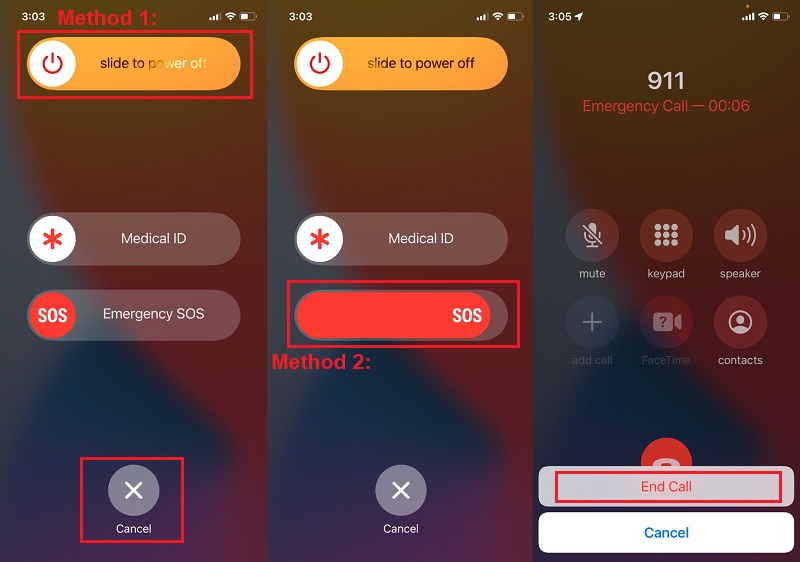
第 2 部分:如何使用 iTunes 解鎖 iPhone
iTunes是蘋果公司開發的一款軟件應用,但很少有人知道它還有緊急呼叫iPhone解鎖功能。 儘管它不是第一種方法,但從長遠來看,它仍然可以解鎖 Apple 設備。
此方法僅適用於您之前在解鎖之前同步過 iTunes。 此外,它會刪除 iPhone 數據中的所有內容,如果您沒有備份,這只會讓您擔心,但如果您有備份,則無需擔心。 但即使是這樣,在您的 iPhone 數據和訪問 iPhone 之間。 你的首要任務是什麼? 以下是您需要遵循的簡單步驟:
- 讓 iPhone 進來 恢復模式 同時按下音量增大和減小按鈕; 將出現 Apple 標誌。
- 成立 電流 iTunes 在您的PC和 連 iPhone 給它。
- 將出現一個帶有聲明的窗口,“iPhone 出現問題,需要對其進行更新或恢復。 "
- 選擇 ”恢復 "來自菜單
- iPhone已解鎖; 您可以選擇重新設置它。
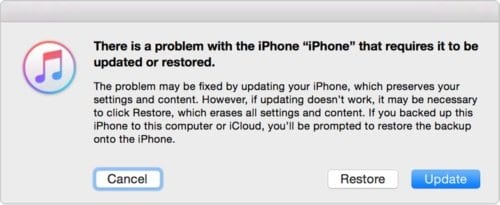
當專門將鎖定的 iPhone 同步到 iTunes 時,您仍然需要尋找其他可用的解鎖選項。 繼續閱讀。
第 3 部分:使用“查找我的”平台解鎖您的 iPhone
查找我的功能是 iPhone 中的一項動畫功能, 將 iPad 恢復為出廠設置. 它會刪除所有內容,包括 iPhone 數據和密碼。 此方法還要求您必須在解鎖前將 iPhone 與該功能同步; 如果沒有,上面討論的最後一個選項將解決需要緊急呼叫 iPhone 解鎖的挑戰。 無論哪種方式, 以下是您應該遵循的步驟.
- 轉到 iCloud的 帳戶並填寫需要 Apple ID 的詳細信息。
- 選擇“找到我的 “然後轉到”點擊我的設備 " 檢查所有已配對的設備到該帳戶並選擇鎖定的 iPhone
- 選擇“擦除iPhone " 刪除 iPhone 上所有內容的菜單

這就是密碼如何從 iPhone 系統中找到的方式。
第 4 部分:使用 iOS 解鎖器解鎖你的 iPhone
在大多數情況下,外部數字解決方案可以很好地解決這些挑戰,因為它們還可以與 iPhone 設置功能找不到的其他功能結合使用。
iOS解鎖 是一個強大而全面的工具包,可運行所有 iPhone 解鎖功能,包括 解鎖 Apple ID、屏幕時間和密碼. 當內置 緊急呼叫 iPhone 解鎖 設備內的功能失敗,您只需要使用您的計算機繼續該過程。
該工具包讓您可以無限制地訪問設備,並確保舊的 Apple ID 也從 iPhone 系統中刪除 - 欺詐者可以使用它重新獲得訪問權限。 它還允許您無限制地訪問 iCloud 設置。
我們在本文中感興趣的領域是解鎖選項。 以下是正確獲取解鎖功能的步驟:
- 下載、安裝並運行 iOS Unlocker 並選擇 清除密碼 模式。
- 點擊 ”開始 " 按鈕並使用 USB 數據線將其連接到計算機。
- 同意 信任 鈕扣
- 確認鎖定的設備詳細信息,然後單擊“開始."
- 下載相關固件片刻後,選擇 開鎖 按鈕並輸入“0000 "作為解鎖碼。
- 這就是設備沒有任何鎖碼和數據的方式。

運行緊急呼叫的簡單應用程序 iPhone 解鎖,因為它很簡單,只需要幾個步驟。
人們也讀[已解決] 如何使用緊急呼叫屏幕解鎖 iPhone查找我的 iPhone 解鎖:2022 年操作指南
第 5 部分:結論
解鎖iPhone是一個問題 緊急呼叫 iPhone 解鎖 功能 您需要使用可用資源盡快完成。 很明顯,iPhone 集成了管理緊急解鎖過程的功能,但也有局限性。
如果你想完成、解鎖,那麼本文提供了四種你可以探索的方式以及其中涉及的條件。 您不僅限於這些; 您仍然可以使用網絡搜索來獲得更多選項並選擇適合您的選項。 程序越簡單,方法越好。 然而,iOS Unlocker 也是值得探索的,因為它提供了增值功能來幫助這個過程。
羅西(Rosie)撰寫
上次更新時間:2022-02-25